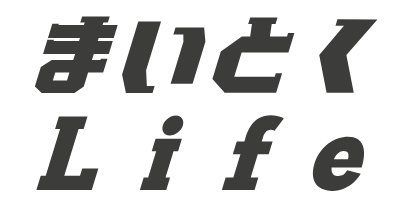パソコンの作業効率を高めるためにサブモニターを導入しています。
パソコンのメインモニターとサブモニターの2画面・・・デュアルモニター!!!(名前だけでもカッコイイ笑)
2画面あると世界が変わります!正確にはパソコンの作業机がいい感じになります(笑)
そこで今回はcocopar パソコンモニターを紹介していきます!
目次
サブモニターを買ったきっかけ
サブモニターを買った理由はふたつあります。
①パソコン作業をしながら調べものをするときに、その作業はいったん最小化してネット検索する。そしてネット検索した画面を最小化して作業に戻る。・・・といった動きがなかなか手間になります。
それぞれの画面を縮小して半分ずつというやり方もありますが、見づらかったりします・・・。
その手間を解消するためにサブモニターを検討しました。
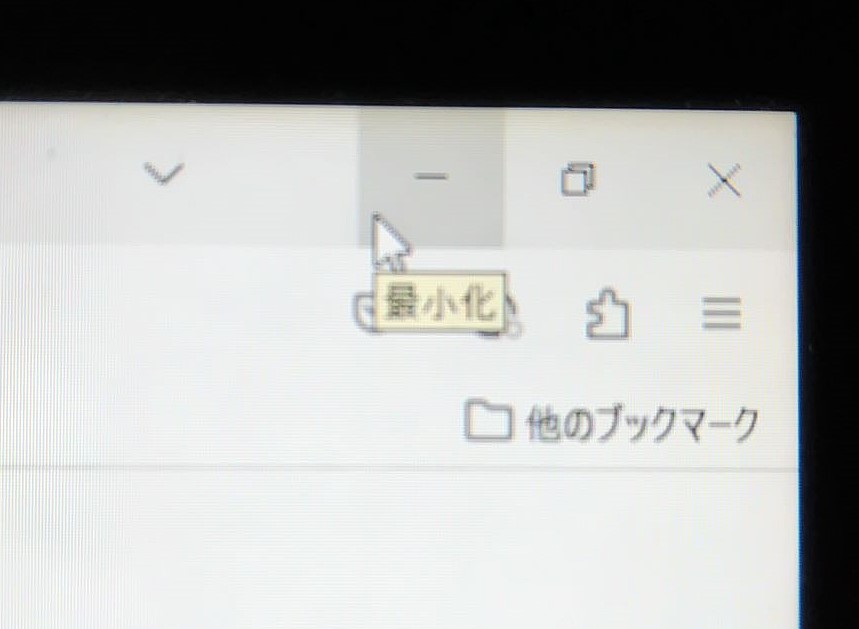
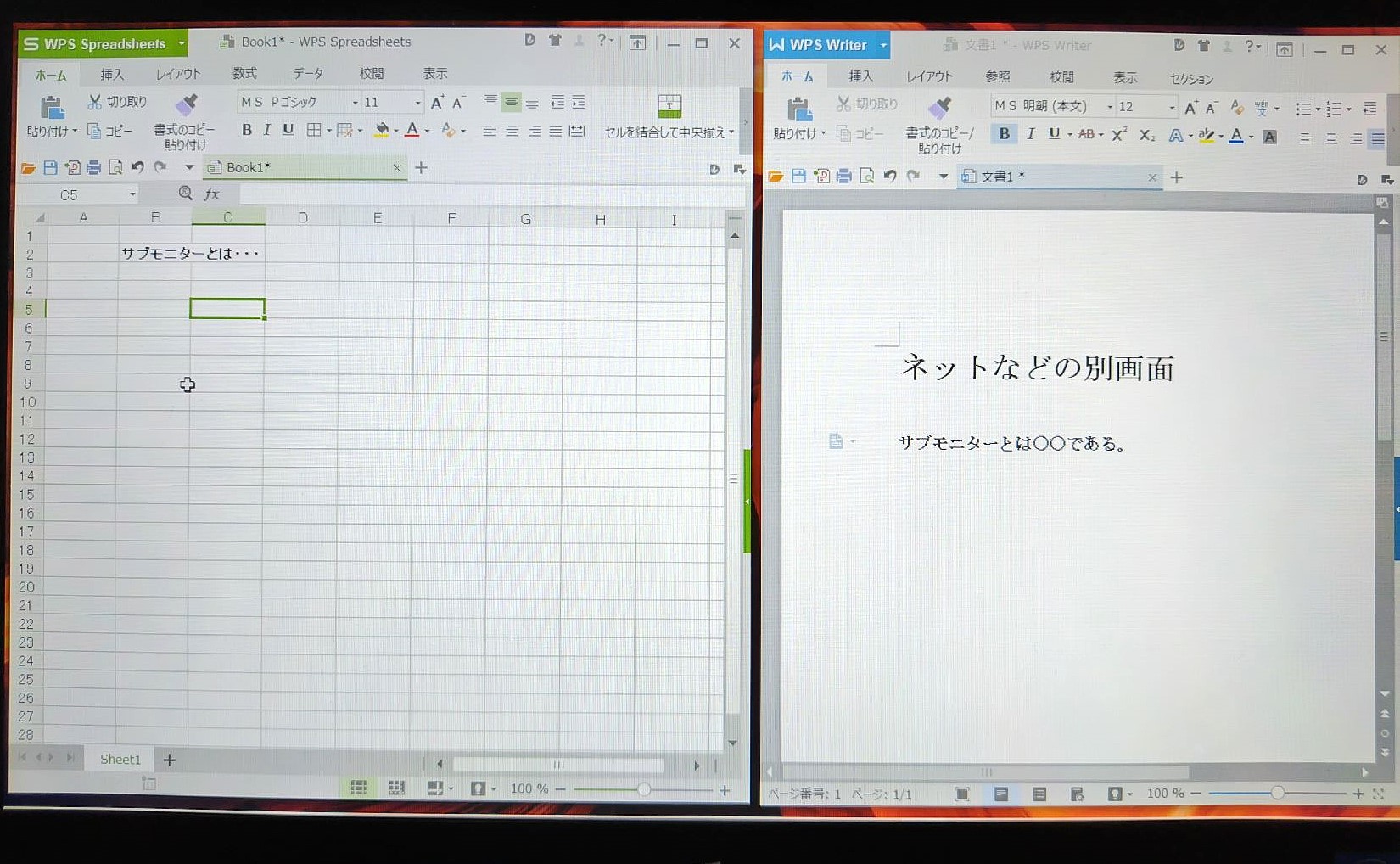
②サブモニターがあった方が見た目的にカッコイイからです!(笑)見栄えがいい!
作業的に便利なのはもちろんですが、モチベーションが上がります!
形から入るもの大事かと…。
あわせて読みたい


お手頃価格でかなり実用的なデスクライトを発見!ワイドなLEDライトで明るい!
皆さん、パソコンなどデスク上で作業をするときのライトはどうしていますか? 部屋自体のライトでもいいですが、ピンポイントでパソコンモニターや手元を照らしたいとき…
cocopar パソコンモニターの製品情報
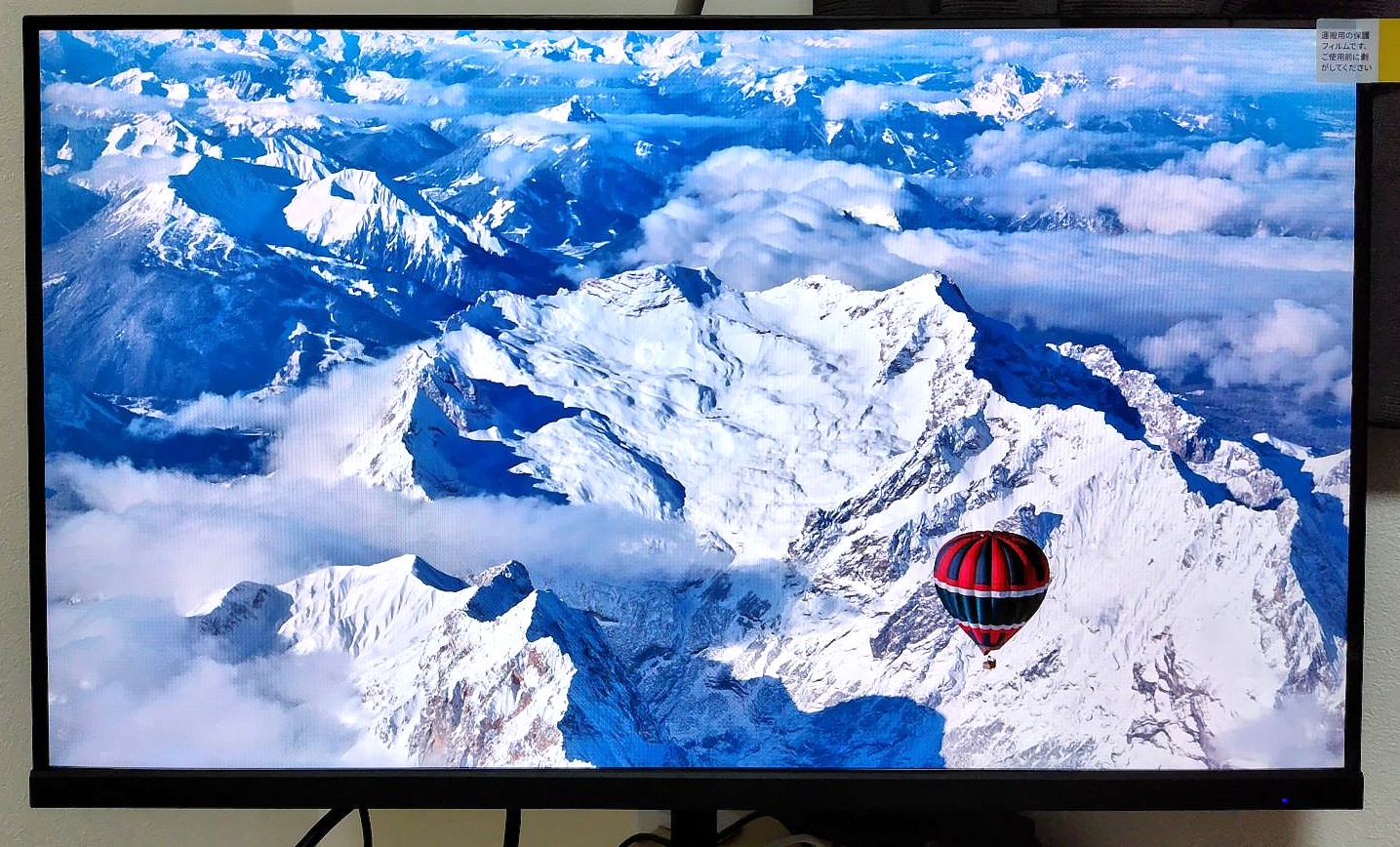


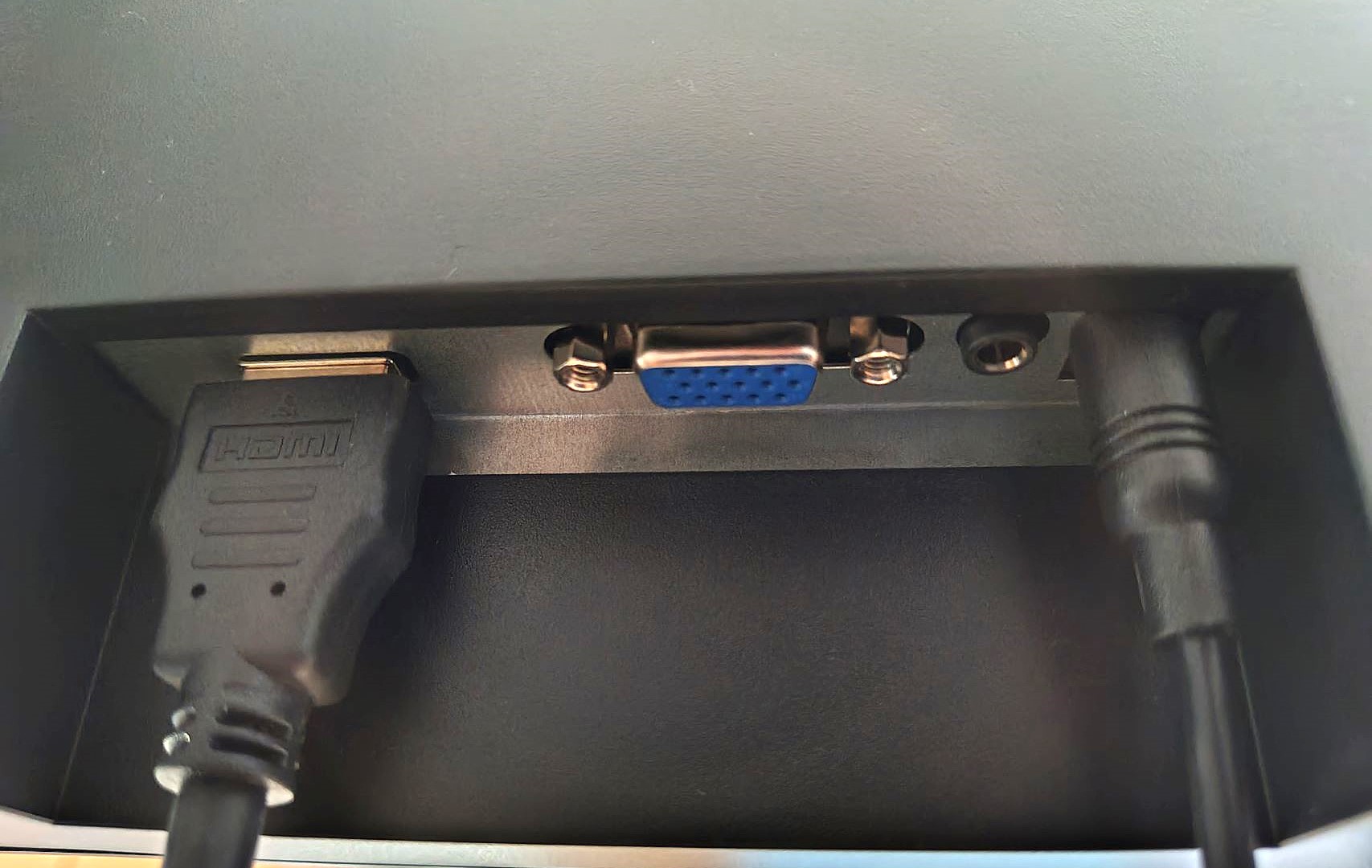

cocopar パソコンモニターの仕様や特徴をまとめました!
| cocopar パソコンモニター(型番:HG-238) | |
| 仕様 | 内容 |
| サイズ | 幅53.9×高さ40.5×奥行17.3センチ(台座含む)※型番によって変わります。 |
| 重さ | 約2.43キログラム(台座含む:2.76キログラム)※型番によって変わります。 |
| 画面サイズ | 23.8インチ ※型番によって複数あります。(21.5~27インチ) |
| 液晶パネル | 非光沢 VAパネル ※型番によって非光沢IPSパネルあり |
| 表示色 | 約1677万色 |
| リフレッシュレート | 100Hz ※型番によって複数あります。(100~200Hz) |
| ブルーライト軽減 | 対応 |
| 入出力端子 | HDMI端子、アナログRGB(VGA端子)、イヤホンジャック、電源 |
| 画素数 | 1920 x 1080(フルHD) |
| その他機能 | スピーカー内臓(2W×2) 多彩なモード設定(標準、テキスト、映画、ゲーム、SENERY、ユーザー) DCR対応/Freesync対応/Overdrive(OD) ※型番によって違います 超薄型フレームレス 高コントラスト比 4000:1 付属品(支柱、台座と固定ネジ、HDMIケーブル、VGAケーブル、電源アダプターなど) |
CK楽天市場店
¥16,999 (2025/06/05 13:30時点 | 楽天市場調べ)
cocopar パソコンモニターを使って良かったところ・気になったところ
cocopar パソコンモニター (型番:HG-238)を使ってみた感想です!
良かったところ
- 2画面になったので作業効率がいい
- 2画面は気持ちが上がる、様になる気がする
- 高画質で見やすい
- モニターサイズがちょうどいい(23.8インチです)
- 付属品が揃っていて買い足さなくていい
気になったところ
- デスクに置いてみると意外に大きかった(23.8インチ)、もう少し奥行があるデスクがよかったかも(デスクも買いました)
- スピーカー内臓だが音質がイマイチ、メイン側から音声は流した方がいいかも
こんな人にこのアイテム
- 作業効率を良くしたい
- デュアルモニターを体験したい
- ゲームをする
- 見た目をカッコよくしたい
- 在宅ワークが多い
終わりに メインモニターとしても
cocopar パソコンモニターを紹介してきました!
調べものや資料を見ながらの作業に2画面は最適。
サブモニターとしてもいいですが、メインモニターとしても使える大きさです。
HDMI端子対応なのでゲームにも対応。
デュアルモニターでカッコよくいきましょー!
¥16,999 (2025/06/05 20:55時点 | Amazon調べ)
あわせて読みたい


PHILIPS タブレット T7315 レビュー!サブモニターにもできるAndroidタブレット
タブレットを探していて「安いのって性能はどうなんだろう」と悩みますよね。 私もタブレットが欲しくて、いろいろ探していました。 そこで発見したのが「PHILIPS タブ…